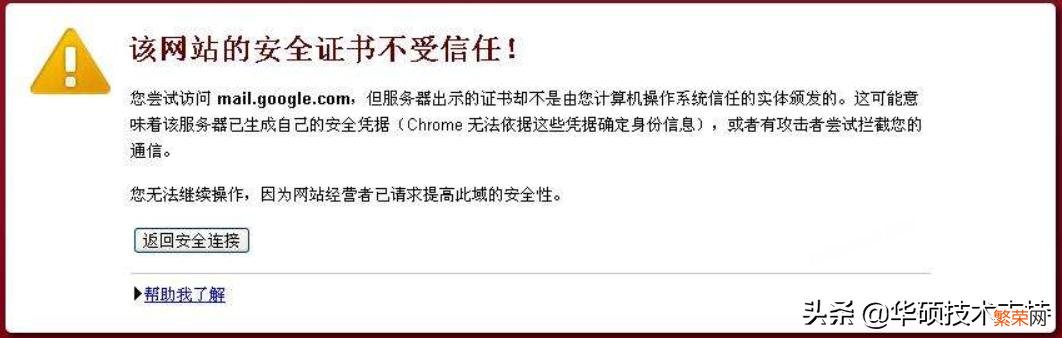
文章插图
文章插图
在使用windows10系统时可能会遇到信任证书失效情况,这种情况会导致无法正常打开需要访问的网站,那么如何添加信任证书解决呢?
微软管理控制台(MMC)添加信任证书方式:
1、打开运行(win R快捷键),输入命令"mmc",回车确定,如下图所示
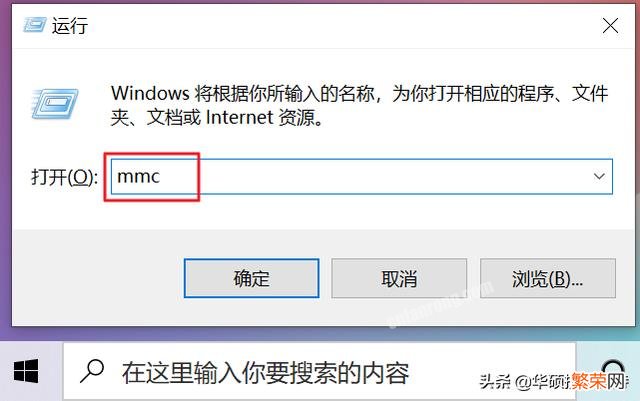
文章插图
文章插图
2、在出现的界面,选择文件的选项,在弹出的列表点击"添加/删除管理单元":

文章插图
文章插图
3、在如下可用的管理单元的列表中找到证书,选择添加;
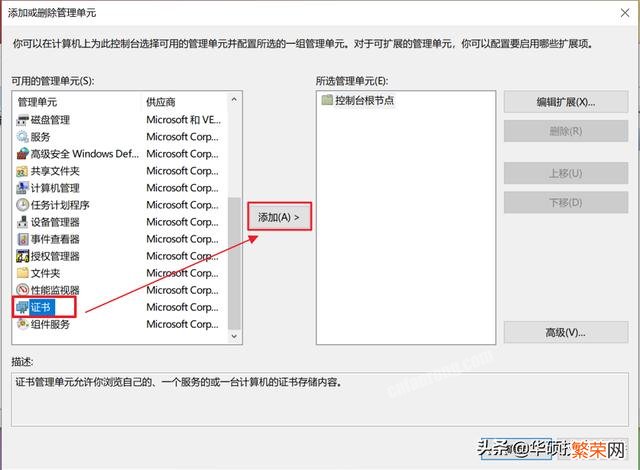
文章插图
文章插图
4、勾选我的用户账户,然后点击"确定"完成

文章插图
文章插图
5、添加完成证书,点击确定 。

文章插图
文章插图
6、在"证书-当前用户"的列表中,找到受信任的根证书颁发机构,点选证书 , 在右侧列表中 , 找到"Certum CA",鼠标右键点击删除
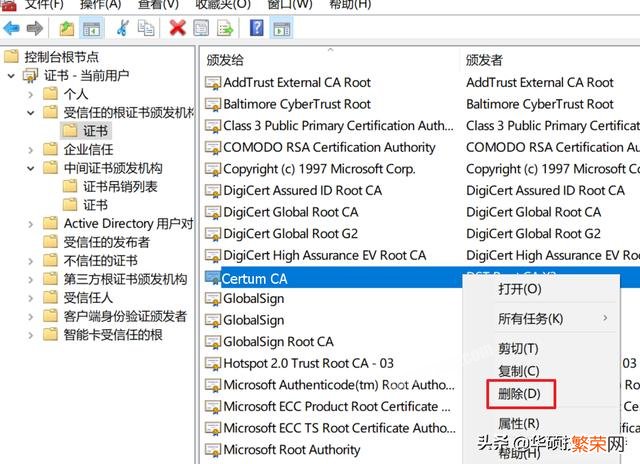
文章插图
文章插图
7、重新打开需要证书的网站,根据提示需要安装证书,直接点击"查看证书",点击"安装证书"=》"安装到受信任的根证书颁发机构"即可 。
避免系统日期时间不对 , 导致证书失效:
1、鼠标右键点击任务栏上面的系统时间,选择"调整日期/时间"
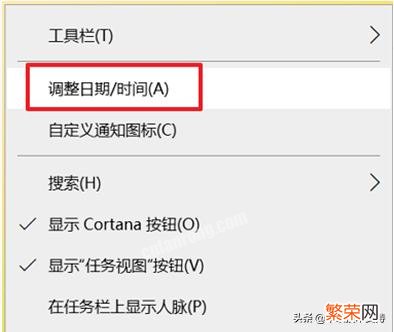
文章插图
文章插图
2、在设置的界面,选择自动设置时间的开关 , 选择打开,尝试解决网站证书过期的方法 。
【win10证书管理 win10证书无效怎样添加信任证书】

文章插图
文章插图
- 普通鼠标dpi怎么调 Win10怎样更改鼠标dpi数值
- win10不激活影响使用吗 怎样激活win11系统
- 找不到音频设备 win10 win10显示未安装音频设备怎么回事
- win10自带重装系统吗 为什么电脑重装win10系统后很卡
- win10声音小的解决办法 win10声音100都很小怎么办
- 大棚哈密瓜的种植技术及管理要点 大棚哈密瓜
- win10电脑怎么玩战地3 Win10玩战地3游戏乱码怎么回事
- 微软免费升级到win10 微软正式发布最新Win11
- win10怎么玩红警2共和国之辉 红警2共和国之辉win10黑屏为什么
- 笔记本启动任务管理器快捷键是什么 笔记本运行快捷键在哪
